GDZ Informatică 7 clasa. Manual [Rivkind Y.Y., Lysenko T.I., Chernikova L.A., Shakotko V.V.] 2020
1.5. Stocați și partajați date pe Internet
1. Ce caracteristici oferă stocarea în cloud Google Drive utilizatorului?
Unul dintre cele mai populare servicii cloud Google este serviciul Google Drive. Acesta este un spațiu de stocare în cloud în care un utilizator își poate stoca fișierele și le poate partaja cu alți utilizatori utilizând internetul. Puteți face acest lucru pe Google Drive: descărcați fișiere și foldere pentru stocare de pe computerul dvs. local, încărcați fișiere de pe acesta pe computerul dvs. local pentru transfer sau schimb, creați documente și foldere noi, organizați-le pe cele existente și multe altele.
2. Ce obiecte pot fi salvate pe Google Drive?
Obiectele de pe Google Drive pot fi sortate după nume sau pe măsură ce se schimbă. Pentru aceasta, selectați obiectul și selectați Nume sau Ultima modificare peste lista de obiecte.
Tot ceea ce există.
3. Care este scopul partițiilor My Drive și Open to Me? Ce este comun și diferit în utilizarea lor?
Deschise pentru mine sunt obiecte care au fost partajate cu acest utilizator de către alți utilizatori. Documentele care au fost accesate de alte persoane sunt plasate pe Google Drive în secțiunea Deschide-mă.
Discul meu - sunt plasate fișierele și folderele proprii ale utilizatorului;
4. Ce operații de fișiere și foldere pot efectua în spațiul de stocare în cloud Google Drive?
Obiectele încărcate pe disc sunt afișate în centrul ferestrei Google Drive, unde puteți efectua operațiuni standard cu acestea: redenumiți, ștergeți, vizualizați, copiați, mutați și multe altele.
5. Ce tipuri de fișiere pot încărca pe Google Drive?
Toate, nu există restricții.
6. Care este esența partajării documentelor?
Comenzile pentru partajarea unui fișier (Share Access, Access Links) vor fi discutate mai târziu.
Odată cu răspândirea internetului, conceptul de echipă de lucru sa schimbat dramatic. Persoanele care trăiesc în diferite țări și care lucrează în diferite organizații pot participa la dezvoltarea comună a proiectelor sau la prelucrarea acelorași documente. Astăzi, nimeni nu va fi surprins de angajații care rareori se uită în biroul companiei și își fac treaba fără să părăsească propria casă. Alții se mișcă constant în jurul lumii și, în același timp, participă la diferite întâlniri, seminarii, în timp ce sunt pe drum. Deci, dvs., lucrând cu colegii de clasă la un proiect comun, puteți fi în locuri diferite și, în același timp, utilizați aceleași documente (partajate) care sunt, de exemplu, conținute în Google Drive și puteți lucra cu ei într-un timp convenabil pentru dvs.
7. Ce niveluri de acces pot obține utilizatorii atunci când partajează obiecte?
Documentele Google Drive pot fi partajate de autor prin invitație la adresele lor de e-mail sau urmând un link. Puteți seta diferite niveluri de acces - pentru editare, vizualizare sau comentarii.
8. Care sunt modalitățile de accesare a obiectelor de pe Google Drive? In ce fel sunt ei diferiti?
1) Selectați folderul My Cloud Account de pe Google Drive.
2) Selectați butonul Partajare fișier de pe Bara de instrumente.
3) Introduceți adresa de e-mail a profesorului în câmpul Adăugați utilizatori și grupuri.
4) În fereastra Partajare utilizatori și grupuri, selectați butonul pentru a selecta nivelul de acces al utilizatorului: Poate vizualiza.
5) Selectați butonul Trimiteți.
9. Ce drepturi are autorul (proprietarul) unui document sau dosar comun? Cum diferă drepturile sale de drepturile altor utilizatori?
Are acces complet la fișier, în timp ce utilizatorii obișnuiți nu pot face modificări la acesta.
10 *. Ce este sincronizarea datelor? De ce se efectuează?
Sincronizarea datelor - elimină diferențele dintre două copii ale datelor. Se presupune că anterior aceste copii erau aceleași și apoi unul sau ambele au fost modificate independent. Metoda de sincronizare a datelor depinde de presupuneri suplimentare făcute.
Pentru a nu pierde informații sau le puteți reda de pe alt dispozitiv.
 ГДЗ Інформатика Генеза 2020 Ривкінд Лисенко Чернікова Підручник
ГДЗ Інформатика Генеза 2020 Ривкінд Лисенко Чернікова Підручник
 Якщо помітили в тексті помилку, виділіть її та натисніть Ctrl + Enter
Якщо помітили в тексті помилку, виділіть її та натисніть Ctrl + Enter 21.02.2021,
21.02.2021,
 1 890,
1 890,
 0
0
 Назад
Назад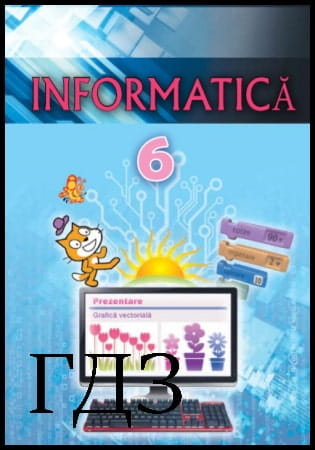
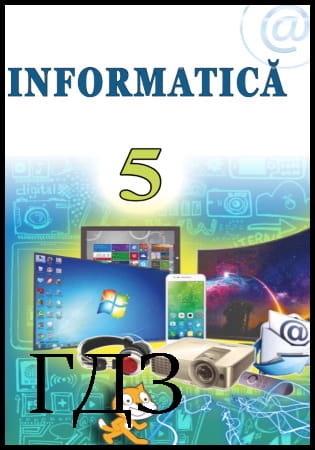
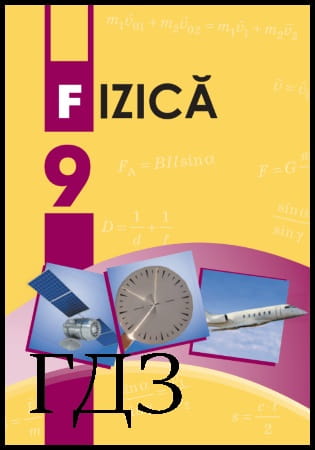


![ГДЗ Природознавство 5 клас. Підручник [Ярошенко О.Г., Бойко В.М.] 2018 ГДЗ Природознавство 5 клас. Підручник [Ярошенко О.Г., Бойко В.М.] 2018](/uploads/posts/2019-04/1555779316_5_p_y_u2018.jpg)
![ГДЗ Основи правознавства 9 клас. Підручник [Наровлянський О. Д.] 2017 ГДЗ Основи правознавства 9 клас. Підручник [Наровлянський О. Д.] 2017](/uploads/posts/2019-02/1550928122_9k_p_n_2017.jpg)
![ГДЗ Українська мова 8 клас. Підручник [Глазова О.П.] 2021 ГДЗ Українська мова 8 клас. Підручник [Глазова О.П.] 2021](/uploads/posts/2021-10/1633720388_8k_y_g_2021.jpg)
![ГДЗ Вступ до історії 5 клас. Підручник [Гісем О.В.] 2018 ГДЗ Вступ до історії 5 клас. Підручник [Гісем О.В.] 2018](/uploads/posts/2019-07/1564163269_5k_i_h_2018.jpg)